Нещодавно я прочитав копію статті Бази знань Microsoft «Як відключити Контроль облікових записів користувачів для окремих додатків» (How To Disable The User Account Control Prompt For Certain Applications), в якій продемонстровано, як вибірково відключити контроль облікових записів (UAC) для конкретних програм при допомоги п'ятої версії пакету засобів забезпечення сумісності додатків Microsoft Application Compatibility Toolkit. Цією інструкції більше немає на сайті Microsoft. У даній статті для розділу Windows Vista. я розповім про те, як працює цей метод.
Примітка: Для рідних додатків Windows Vista, що вимагають UAC, цей прийом не підходить.
Набір Application Compatibility Toolkit
Як вам, напевно, відомо, Application Compatibility Toolkit 5.0 - це великий програмний пакет, що надає адміністраторам набір інструментів для додавання привілеїв і усунення проблем сумісності програм перед впровадженням Vista або Windows Update на підприємстві. Однією з її особливостей є можливість збільшувати привілеї того чи іншого додатка, тим самим, обходячи систему контролю UAC.
Скачайте Application Compatibility Toolkit з Центру завантаження Microsoft (Microsoft Download center). По завершенню натисніть на ярлику файлу Application Compatibility Toolkit.msi, натисніть Run в діалоговому вікні Open File Security Warning і дотримуйтесь вказівок на екрані майстра установки.
Запуск Адміністратора сумісності
Як було згадано вище, Application Compatibility Toolkit - великий програмний пакет, і щоб відключити контроль облікових записів для окремого додатка знадобиться лише мала його частина. По суті, ви будете використовувати Адміністратора сумісності (Compatibility Administrator) для створення бази даних, потім створювати запис в цій базі, що містить інструкції з автоматичного запуску цього додатка (й) з додатковими привілеями.
Натисніть кнопку Пуск (Start), перейдіть на вкладку Програми (All Programs) і відкрийте меню Пакет засобів забезпечення сумісності привілеїв (Microsoft Application Compatibility Toolkit 5.0). Потім клацніть правою кнопкою на ярлику Адміністратора сумісності (Compatibility Administrator) і виберіть команду «Запуск від імені адміністратора» (Run As Administrator), як показано на рис. A.
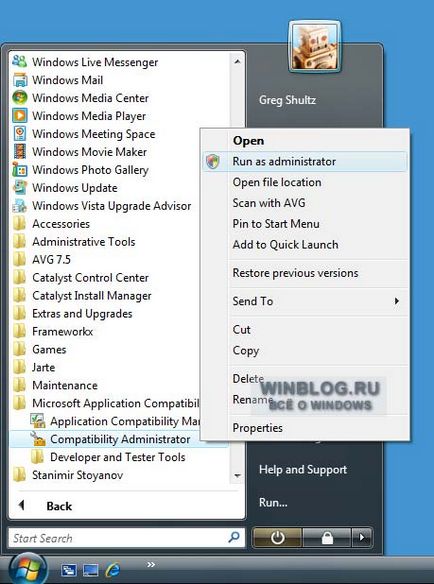
Мал. A. Щоб цей прийом працював коректно, запустіть Адміністратор сумісності (Compatibility Administrator) командою «Запуск від імені адміністратора» (Run As Administrator).
Ви зіткнетеся з UAC. Якщо все пройде належним чином, відкриється вікно Адміністратора сумісності як показано на рис. B. Програма відкриє і вибере новий шаблон бази даних.
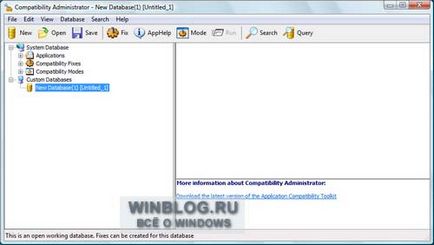
Мал. B. Адміністратор сумісності дозволяє створювати базу даних виправлень сумісності, яка в подальшому допоможе запускати певні додатки без супроводу UAC.
Натисніть кнопку Виправити (Fix) панелі інструментів. Як тільки з'явиться вікно «Створити виправлення для нового додатка» (Create New Application Fix), введіть інформацію про програму, для якого потрібно відключити контроль облікових записів. Для нашого прикладу я вибрав програму для видалення стрілок з ярликів Vista Shortcut Overlay Remover, яка відображає UAC при кожному запуску. Я заповнив поля діалогового вікна «Створити виправлення для нового додатка» (Create New Application Fix) так, як показано на рис. C.
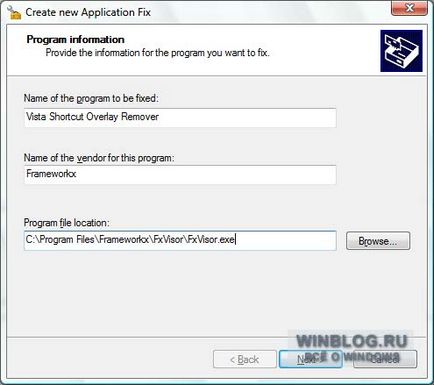
Мал. C. Почніть з введення інформації про програму, для якого потрібно відключити UAC.
Щоб продовжити, натисніть Далі (Next). Коли з'явиться вікно «Режими сумісності» (Compatibility Modes), виберіть Windows XP (SP2), як показано на рис. D.
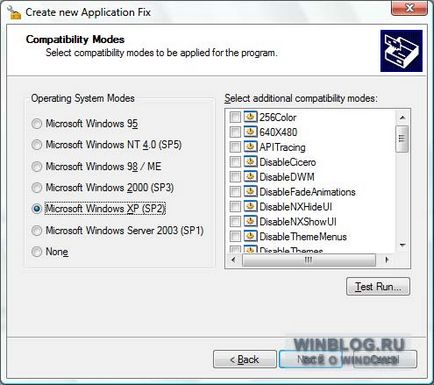
Мал. D. На цій сторінці виберіть опцію Microsoft Windows XP (SP2).
Натисніть Далі (Next), щоб викликати екран «Виправлення додатків» (Compatibility Fixes). Прокрутіть список вниз до опції RunAsInvoker і виберіть її (рис. E). Параметр RunAsInvoker дозволяє додатку працювати з привілеями і призначеними для користувача правами, ідентичними тим, що є у батьківського процесу, в даному випадку їм буде Адміністратор сумісності (Compatibility Administrator), який ви запустили за допомогою команди «Запуск від імені адміністратора» (Run As Administrator). Тепер ця програма буде працювати з повними адміністративними повноваженнями.
Переконайтеся в тому, що всі зазначені за замовчуванням параметри залишилися недоторканими. За бажанням можна виконати Пробний запуск (Test Run), натиснувши на відповідну кнопку, щоб переконатися в здатності додатки працювати без UAC.
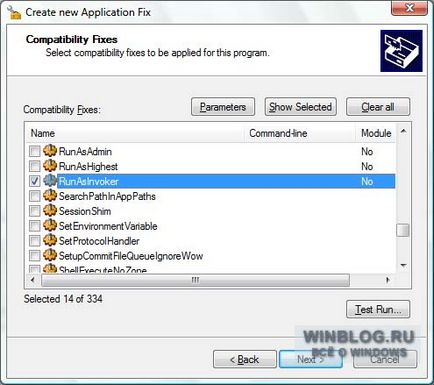
Мал. E. Параметр RunAsInvoker дозволяє здійснювати запуск програми без супроводу UAC.
Після натискання на кнопку Далі (Next) відкриється вікно «збігається інформація» (Matching Information). Тут не потрібно нічого чіпати, просто натисніть кнопку Готово (Finish).
По поверненню в вікно Адміністратора сумісності ви виявите докладний запис про виправленому додатку в новій базі даних. Для того щоб додати нові додатки в базу, натисніть кнопку Виправити (Fix) панелі інструментів і повторіть вищеописану процедуру.
Збереження бази даних
Закінчивши заповнення бази даних записами про всіх обраних додатків, її можна зберегти. Але майте на увазі, що після цього вже не можна буде редагувати ці записи. Щоб зберегти базу даних, натисніть на кнопку Зберегти (Save) панелі інструментів і надайте їй ім'я (рис. F).
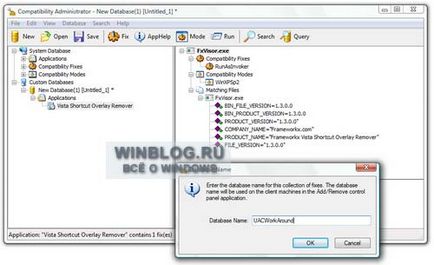
Мал. F. Потрібно присвоїти ім'я зберігається базі даних.
Натиснувши OK, ви отримаєте запит на збереження бази даних на жорсткому диску (рис. G). Всі файли за замовчуванням зберігаються в директорії C: \ Windows \ System32 folder.
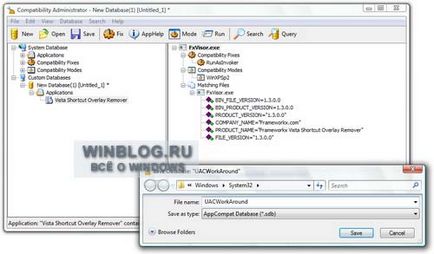
Мал. G. Файлу, де буде зберігатися база даних, можна привласнити те ж ім'я.
Для завершення операції розкрийте меню Файл (File) і виберіть команду Встановити (Install). Відкриється діалогове вікно з повідомленням про те, що база даних була успішно встановлена (рис. H). Під час інсталяції Vista додасть запис бази даних для служби Програми та засоби, що є еквівалентом Установки і видалення програм в системі Windows XP.
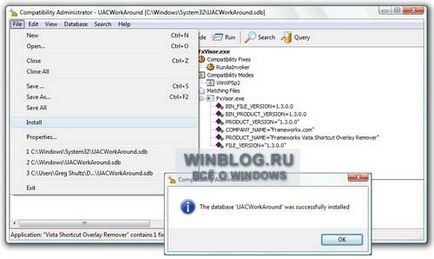
Мал. H. Після збереження бази даних її необхідно встановити.
Натисніть OK і закрийте вікно Адміністратора сумісності. Зайдіть в меню Пуск (Start) і запустіть цю програму як зазвичай. Відтепер воно буде починати роботу без супроводу UAC.
Видалення пакета Application Compatibility Toolkit
Після того, як ви позбавите свої додатки від контролю UAC, можна сміливо видаляти пакет інструментів Application Compatibility Toolkit, тим більше, якщо хочете повернути зайняті ним 25 з гаком мегабайт дискового простору. Створена база даних продовжити працювати як самостійний файл.